Wie man eine Facebook-Story erstellt

Facebook-Geschichten machen viel Spaß. Hier erfahren Sie, wie Sie eine Story auf Ihrem Android-Gerät und Computer erstellen können.

Windows 11 wird mit einem neuen Startmenü ausgeliefert, das jetzt in der Mitte des Bildschirms erscheint und ein minimalistisches Design mit traditionellen Symbolen aufweist.
Standardmäßig hat das Startmenü von Windows 11 einen Abschnitt „Empfohlen“, der Apps und Dateien vorschlägt, ähnlich wie in der Timeline. Wenn Sie an dieser Funktion jedoch nicht interessiert sind, können Sie das Anzeigen von Empfehlungen im Menü mithilfe der App „Einstellungen“ schnell stoppen.
In dieser Anleitung erfahren Sie, wie Sie die Anzeige vorgeschlagener Dateien und Apps im Abschnitt „Empfohlen“ des Startmenüs beenden.
Entfernen Sie empfohlene Elemente aus dem Startmenü
Führen Sie die folgenden Schritte aus, um die Elemente im Abschnitt „Empfohlen“ von Start zu löschen:
Öffnen Sie Start unter Windows 11.
Suchen Sie nach Einstellungen und klicken Sie auf das oberste Ergebnis, um die App zu öffnen.
Klicken Sie auf Personalisierung .
Klicken Sie auf der rechten Seite auf die Startseite.
Deaktivieren Sie den Schalter Kürzlich hinzugefügte Apps anzeigen.
Deaktivieren Sie den Umschalter Zuletzt geöffnete Elemente in Start, Sprunglisten und Datei-Explorer anzeigen.
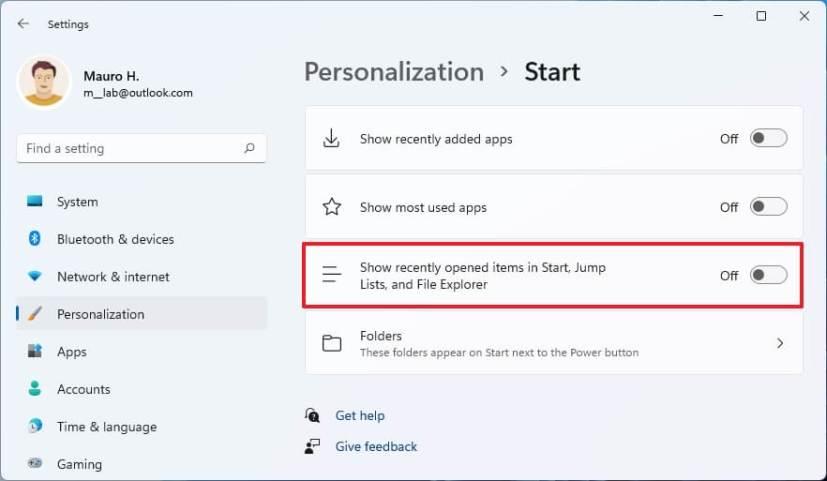
Sobald Sie die Schritte abgeschlossen haben, werden beim nächsten Öffnen des Startmenüs im Bereich „Empfohlen“ keine Vorschläge für Apps oder Dateien mehr angezeigt. Unter Windows 11 können Sie jedoch den Abschnitt „Empfohlen“ nicht entfernen, um den Platz zum Anzeigen weiterer Pins zu verwenden.
Wenn Sie nur ein bestimmtes Element entfernen möchten, müssen Sie nur mit der rechten Maustaste auf das Element klicken und die Option Aus Liste entfernen auswählen.
Facebook-Geschichten machen viel Spaß. Hier erfahren Sie, wie Sie eine Story auf Ihrem Android-Gerät und Computer erstellen können.
Erfahren Sie, wie Sie nervige automatisch abspielende Videos in Google Chrome und Mozilla Firefox mit diesem Tutorial deaktivieren.
Erfahren Sie, wie Sie Zellen in Microsoft Excel 365 mit diesem Tutorial sperren und entsperren können.
Möchten Sie wissen, wie Sie Dateien von Windows auf iPhone- oder iPad-Geräte übertragen können? Diese Schritt-für-Schritt-Anleitung hilft Ihnen dabei, dies problemlos zu erledigen.
Kämpfen Sie damit, herauszufinden, wie man ein Video als Bildschirmschoner in Windows 11 einrichtet? Wir zeigen Ihnen, wie Sie mit einer kostenlosen Software vorgehen, die für mehrere Videoformattypen geeignet ist.
Löschen Sie die App-Download-Historie auf Google Play für einen Neuanfang. Hier sind die schrittweisen Anleitungen für Anfänger.
Möchten Sie den Löschbestätigungsdialog auf Ihrem Windows 11 PC deaktivieren? Lesen Sie diesen Artikel, der verschiedene Methoden erklärt.
So aktivieren Sie den Ad-Blocker auf Ihrem Android-Gerät und nutzen Sie die störenden Anzeigenoptionen im Kiwi-Browser optimal.
Verwenden Sie noch Windows Live Mail für Hotmail oder andere E-Mails? Erfahren Sie hier, wie Sie Kontakte von Outlook in die Windows Live Mail Desktop-App importieren können.
Lieben Sie es, eBooks auf Amazon Kindle Fire-Tablets zu lesen? Erfahren Sie, wie Sie Notizen hinzufügen und Text in einem Buch auf dem Kindle Fire hervorheben.
Ein Tutorial, das erklärt, wie Sie die E-Mail-Option zur Symbolleiste von Microsoft Excel und Word 365 hinzufügen.
Dieses Tutorial zeigt Ihnen zwei Möglichkeiten, wie Sie benutzerdefinierte Wörter zum Microsoft Word Wörterbuch hinzufügen können.
Fragen Sie sich, wie Sie Microsoft Copilot, die proprietäre KI, die jetzt standardmäßig auf Windows und Edge verfügbar ist, deaktivieren können? Folgen Sie unserem Schritt-für-Schritt-Leitfaden, um mehr zu erfahren.
Erfahren Sie, wie Sie mit diesem Tutorial auf die SIM-Karte des Apple iPad zugreifen können.
Erfahren Sie einige Methoden zum Aktivieren und Deaktivieren der Brennfunktion für Discs in Microsoft Windows 11 mit diesem einfach zu befolgenden Tutorial.
Der Dunkelmodus wurde 2016 für Microsoft eingeführt. Die neueste Version von Office gibt Ihnen die Möglichkeit, einen der beiden verfügbaren Dunkelmodi zu wählen.
Eine der grundlegendsten Funktionen eines Smartphones ist die Möglichkeit, Screenshots zu erstellen. Im Laufe der Zeit haben sich die Methoden entwickelt, um Screenshots zu erstellen, sei es durch physische Tasten oder neue Softwarefunktionen.
YouTube verfügt über einen Inkognito-Modus, der verhindert, dass Ihr Sehverlauf gespeichert wird oder Ihre Listen beeinflusst. Diese Anleitung zeigt Ihnen, wie Sie ihn nutzen können.
Erfahren Sie, wie Sie Text in der Google Slides-App mit Farbe hervorheben. Schritt-für-Schritt-Anleitung für Mobilgeräte und Desktop.
Erfahren Sie, wie Sie die Zufallswiedergabe auf Spotify deaktivieren können. Nutzen Sie unsere Schritt-für-Schritt-Anleitung, um Ihre Musik wie gewünscht zu hören.
Wenn Sie auf Fehler oder Abstürze stoßen, befolgen Sie die Schritte zur Systemwiederherstellung in Windows 11, um Ihr Gerät auf eine frühere Version zurückzusetzen.
Erfahren Sie, ob es möglich ist, eine vertikale Taskleiste in Windows 11 einzurichten und wie Sie die Taskleiste auf Ihrem Windows 11-Gerät anpassen können.
Wenn Sie nach den besten Alternativen zu Microsoft Office suchen, finden Sie hier 6 hervorragende Lösungen, um loszulegen.
Dieses Tutorial zeigt Ihnen, wie Sie ein Windows-Desktop-Symbol erstellen, das eine Eingabeaufforderung zu einem bestimmten Ordnerstandort öffnet.
Ist Start11 besser als die Windows Taskleiste? Hier sind einige der wichtigsten Vorteile, die Start11 gegenüber der integrierten Leiste von Windows hat.
Entdecken Sie mehrere Möglichkeiten, ein beschädigtes Windows-Update zu beheben, wenn Ihr Gerät nach der Installation eines aktuellen Updates Probleme hat.
Kämpfen Sie damit, herauszufinden, wie man ein Video als Bildschirmschoner in Windows 11 einrichtet? Wir zeigen Ihnen, wie Sie mit einer kostenlosen Software vorgehen, die für mehrere Videoformattypen geeignet ist.
Haben Sie sich über die Erzählerfunktion in Windows 11 geärgert? Erfahren Sie, wie Sie die Erzählerstimme auf einfache Weise deaktivieren können.
Möchten Sie den Löschbestätigungsdialog auf Ihrem Windows 11 PC deaktivieren? Lesen Sie diesen Artikel, der verschiedene Methoden erklärt.
Das Verwalten mehrerer E-Mail-Postfächer kann mühsam sein, insbesondere wenn wichtige E-Mails in beiden landen. Dieses Problem haben viele Menschen, die in der Vergangenheit Microsoft Outlook und Gmail-Konten eröffnet haben. Befolgen Sie diese einfachen Schritte, um Microsoft Outlook mit Gmail auf PC- und Apple Mac-Geräten zu synchronisieren.




















